Foire Aux Questions
BusinessObjects
Click on the flag for the English
version 
Un problème que vous rencontrez peut être déjà
connu. Vérifiez donc ci-dessous si votre problème ne se
trouve pas dans la liste des Questions les plus fréquemment posées.
Sinon appelez AIS Support.
1. Problèmes pour exécuter BusinessObjects
1.1 J'ai le message "Your login is invalid"
1.2 J'ai le message "This passsword is not correct.
You are allowed x more login attempt(s)"
2. Problèmes pour exécuter les requêtes
/ récupérer les données
2.1 Aucune donnée récupérée
("No data to fetch")
3. Problèmes avec les données retournées,
avec les rapport
3.1. Comment est structuré un rapport BusinessObjects?
3.2. Où trouver des trucs et astuces pour
créer les rapports?
4. Utilisation du module web InfoView
4.1. Comment installer la dernière version du
lecteur de documents BO ActiveX sur votre navigateur?
4.2. Comment obtenir une version PDF de vos documents?
4.3. Message d'erreur "You cannot create or modify..."
en essayant d'ouvrir un document dans InfoView
1. Problèmes pour exécuter BusinessObject
1.1 J'ai le message "Your login is invalid"
Ce message signifie que vous avez mal entré votre nom d'utilisateur
ou votre mot de passe plus de 3 fois, ce qui a bloqué votre compte.
Quelques règles dont il faut se souvenir:
- l'utilisateur qui vous est proposé par défaut est la
dernière personnes a avoir utilisé BusinessObjects. Il
se peut donc que ce ne soit pas le vôtret: vérifiez donc
bien à chaque fois le nom d'utilisateur proposé avant
de taper votre mot de passe
- le nom d'utilisateur et le mot de passe tiennent compte des mjuscules
et minuscules. Verifiez donc que votre touche MAJUSCULE (CAPS LOCK)
n'est pas enclenchée.
- après 3 "logins" invalides, votre compte est bloqué.
Contactez votre superviseur
pour le réactiver.
1.2 J'ai le message "This passsword is not correct.
You are allowed x more login attempt(s)"
Ce message signifie que vous avez mal entré votre nom d'utilisateur
ou votre mot de passe. Quelques règles dont il faut se souvenir:
- l'utilisateur qui vous est proposé par défaut est la
dernière personnes a avoir utilisé BusinessObjects. Il
se peut donc que ce ne soit pas le vôtret: vérifiez donc
bien à chaque fois le nom d'utilisateur proposé avant
de taper votre mot de passe
- le nom d'utilisateur et le mot de passe tiennent compte des mjuscules
et minuscules. Verifiez donc que votre touche MAJUSCULE (CAPS LOCK)
n'est pas enclenchée.
- après 3 "logins" invalides, votre compte est bloqué.
Contactez votre superviseur
pour le réactiver.
2. Problèmes pour exécuter les requêtes
/ récupérer les données
2.1 Aucune donnée récupérée
("No data to fetch")
- verifiez les paramètres eventuellement entrés
- vérifiez que la base de données dont vous exploitez
les données fonctionne (en vous connectant à une autre
application utilisant la même base par exemple: BHT, SIRIAC etc.)
3. Problèmes avec les données retournées,
avec les rapport
3.1 Comment est structuré un rapport BusinessObjects?
Un rapport est subdivisé en 3 "niveaux" hiérarchiques:
- le niveau "supérieur" du rapport (qui vous permet
de définir un titre ou une page de garde par exemple)
- la (les) section(s) (facultatives, voir ci-dessous)
- la table contenant les données détaillées (pour
les sections définies plus haut s'il y en a)
Par défaut, un rapport ne contient que le niveau supérieur
et la table des données détaillées.
Pour grouper les données, vous pouvez utiliser les "sections"
ou les "groupes".
Les sections
Les sections vous permettent de "sortir" une valeur de la table
des données détaillée et de générer
une en-tête pour laquelle les données détaillées
vont être regroupées. Vous créez ainsi un rapport
"master-detail" (un peu comme une structure chapitre / sous-chapitre).
Plusieurs sections peuvent être imbriquées les unes dans
les autres. Seule une valeur peut servir à la définition
d'une section (appelée "master cell") mais vous pouvez
déplacer les cellules d'une section à l'autre après
coup (ex: déplacer le no, de l'acheteur dans la section CERN ID
dans l'exemple ci-dessous).
Exemple:
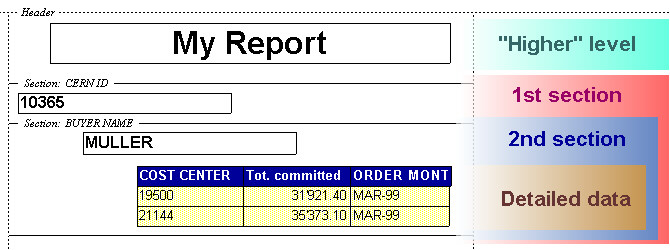
Les groupes
Si vous désirez regrouper des données et faire
des calculs récapitulatifs, vous pouvez également utiliser
les groupes à la place des sections. La grande différence
avec les groupes est que toutes les données restent dans la table
des données détaillées. L'autre différence
est que plusieurs cellules peuvent servir à la définition
du même groupe (ex: un groupe unique a été défini
sur le CERN ID ET le nom de l'acheteur dans l'exemple ci-dessous). Il
est également plus aisé de définir des en-têtes
et des lgines de bas de groupe contenant sommes, moyennes etc.
Exemple:
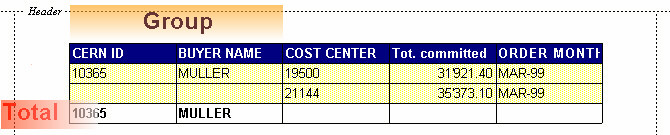
3.2 Où trouver des trucs et astuces pour créer
des rapports?
Le site web de BusinessObjects
fournit des trucs
et astuces (en anglais) pour créer des rapports.
4. Utilisation du module web InfoView
4.1. Comment installer la dernière version
du lecteur de documents BO ActiveX sur votre navigateur?
- Effacez le fichier "RptViewerAX.class" du répertoire
"C:\WINNT\Downloaded Program Files" sur votre disque dur.
- Rechargez la page web Infowview. Le lecteur de documents BO ActiveXReload
InfoView se réinstallera automatiquement.
4.2. Comment obtenir une version PDF de vos documents?
Si vous désirez obtenir une version PDF (lisible et imprimable
mais pas modifiable) de n'importe quel document, pour l'envoyer à
qui que ce soit ou pour le publier sur un site web, procédez comme
suit:
- cliquez sur "Options" (dans le menu de gauche)
- choissisez "View Documents" dans le menu du haut
- cochez l'option "PDF Acrobat reader"
- confirmez en cliquant sur le bouton "Apply all changes"
- cliquez sur "Corporate Documents" dans le menu de gauche
et choisissez le document voulu
- une fois le document rafraîchi et affiché, vous pouvez
cliquer sur la petite icône "disquette" dans le visualisateur
Acrobat Reader pour sauver le document en fichier PDF.
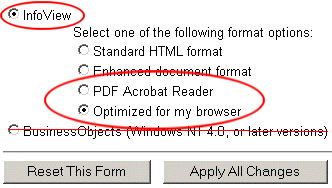
Pour revenir au format standard BO, suivez la même procédure
mais cochez l'option "Optimized for my browser" au lieu de "PDF
Acrobat Reader" dans les options "View Documents".
4.3. Message d'erreur "You cannot create or modify..."
en essayant d'ouvrir un document dans InfoView
Si vous avez le message d'erreur suivant lorsque vous essayez d'ouvrir
un document dans Infoview:

Vérifiez les options de visualisation des documents:
- cliquez sur "Options" (dans le menu de gauche)
- choissisez "View Documents" dans le menu du haut
- vérifiez que "Infoview" est coché et PAS "BusinessObjects...",
puis une des sous-options "PDF Acrobat Reader" ou"Optimized
for my browser"
- confirmez tout changement en cliquant sur le bouton "Apply all
changes"
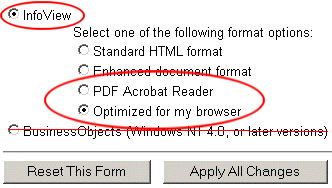
|